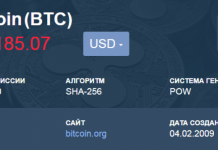Перехід до нового iPhone: як зберегти всі дані та уникнути головного болю
Перехід до нового iPhone – це завжди захоплююча подія. Але поряд із очікуванням нових продуктів, страх втратити важливі дані, контакти, фотографії та звичайний цифровий світ, накопичений на старому пристрої. На щастя, сучасні технології пропонують кілька способів зробити цей процес максимально плавним та безпечним. У цій статті я поділюсь своїм досвідом та перевіреними методами передачі даних з iPhone на новий, щоб ви могли уникнути неприємних сюрпризів та насолоджуватися новим гаджетом з першого дня.
Підготовка до переходу: Резервне копіювання – Ваш найкращий друг
Перший і найважливіший крок – це створити резервну копію вашого старого iPhone. Це ваша політика безпеки, яка дозволить відновити всі дані у випадку непередбачених обставин. Apple пропонує два основні способи створення резервних копій: через iCloud та через комп’ютер (Mac або Windows).
- iCloud: Цей метод є найбільш зручним, оскільки резервне копіювання відбувається автоматично, коли ваш iPhone підключений до Wi-Fi та зарядів. Однак безкоштовне сховище ICLOD обмежене 5 ГБ, що може бути недостатньо для зберігання всіх ваших даних. Якщо у вас є багато фотографій, відео та додатків, можливо, вам доведеться придбати додаткове сховище.Моя порада: Регулярно перевіряйте обсяг сховища iCloud і, якщо потрібно, розширити його. Це заощадить вам час і нерви в майбутньому.
- Комп’ютер (Mac або Windows): Цей метод дозволяє створити резервну копію на своєму комп’ютері, що надає більше контролю над зберіганням даних. Крім того, ви можете створити зашифровані резервні копії, захищені паролем.Особистий досвід: Я вважаю за краще створювати резервні копії на комп’ютері, особливо якщо у мене є велика кількість даних. Зашифрована резервна копія – це додатковий рівень захисту від несанкціонованого доступу.
Важливий момент: Переконайтесь, що ваша резервна копія є актуальною. Створіть його безпосередньо перед переходом до нового iPhone, щоб відкласти останні дані.
Замініть SIM -карту або активуйте ESIM: Сучасні реалії
Тепер перейдемо до SIM -картки. Якщо ви живете в США, то, швидше за все, у вашому iPhone більше немає фізичного слота для SIM -картки. У цьому випадку вам потрібно буде активувати ESIM (вбудований SIM). Це віртуальна SIM -карта, яка вбудована в пристрій. Якщо ви раніше використовували ESIM на iPhone, процес активації буде простим та інтуїтивним. Якщо ви використовуєте фізичну SIM -карту, вам потрібно буде перенести її на новий iPhone.
- ESIM: Активація ESIM під час налаштування нового iPhone – це найзручніший спосіб. Дотримуйтесь інструкцій на екрані.
- Фізична SIM -карта: Якщо ви використовуєте фізичну SIM -карту, просто перенесіть її зі свого старого iPhone на новий.Порада: Якщо ви не хочете пропускати дзвінки або повідомлення під час процесу передачі даних, зробіть це, перш ніж увімкнути новий iPhone.
Швидкий початок або вручне налаштування: вибір – це ви
Apple пропонує два основні методи передачі даних з iPhone на нову: швидкий старт та вручну налаштування.
- Швидкий старт: Цей метод є найшвидшим і зручним, якщо ваш старий iPhone працює iOS 12.4 або iPados 13.4 або новішої версії. Це дозволяє безпосередньо передавати дані зі свого старого iPhone на новий, використовуючи Bluetooth. Просто увімкніть Bluetooth на новому iPhone, покладіть його поруч із старим та дотримуйтесь інструкцій на екрані.Мій досвід: Я завжди намагаюся використовувати швидкий старт, коли це можливо. Це дійсно економить багато часу та зусиль.
- Уручні налаштування: Якщо ваш старий iPhone не підтримує швидкий старт, або ви віддаєте перевагу більш традиційному способу, ви можете встановити новий iPhone вручну. У цьому випадку вам потрібно буде відновити резервну копію з iCloud або з комп’ютера.
Відновлення з резервного копіювання: iCloud чи комп’ютер?
Якщо ви вирішите налаштувати свій новий iPhone вручну, вам потрібно буде відновити його з резервної копії.
- Відновлення з iCloud: Цей метод простий і зручний, але вимагає стабільного підключення до Інтернету. Просто виберіть параметр резервного копіювання “Відновлення ICLOD” під час налаштування нового iPhone, введіть свій ідентифікатор Apple та виберіть потрібну резервну копію.Важливий момент: Переконайтеся, що ви вибрали останню резервну копію.
- Відновлення з комп’ютера: Цей метод дозволяє відновити резервну копію, створену на вашому комп’ютері. Підключіть новий iPhone до комп’ютера, відкрийте пошук (на Mac) або iTunes (у Windows) та виберіть параметр “Відновити резервне копіювання”.Порада: Якщо ви використовуєте Windows, переконайтеся, що ви встановили останню версію ITNES.
Після передачі: Перевірка даних та завершення налаштування
Після завершення передачі даних, обов’язково перевірте, чи всі ваші дані були успішно перенесені. Переконайтеся, що ваші контакти, фотографії, відео, програми та інші важливі дані на місці.
- Заявки: Деякі додатки можуть вимагати повторної авторізації або оновлення.
- Дані про здоров’я та активність: Якщо ви підтримуєте дані про здоров’я та активність, переконайтеся, що вони синхронізовані з новим iPhone.
- Налаштування: Перевірте Wi-Fi, налаштування Bluetooth, пошту та інші важливі налаштування.
Висновок: Перехід до нового iPhone без стресу
Перехід до нового iPhone – важливий крок, який може спричинити стрес і тривогу. Однак якщо ви ретельно підготуєте та дотримуєтесь моїх порад, ви можете зробити цей процес максимально гладким та безпечним. Не забувайте про резервну копію, перевірку даних та уважного налаштування. А потім ви можете насолоджуватися новим iPhone з першого дня, не турбуючись про втрату важливих даних.Пам’ятайте: профілактика краще, ніж лікування! Знайдіть час для підготовки, і ваш перехід до нового iPhone буде приємним і безтурботним.
Джерело: bigmoney.kiev.ua